YouTube 렌더링에 문제가 있는 동영상 수정 가이드
당신은 YouTube에 동영상을 올리고 처리 중에 멈추거나 재생이 느려지거나 제대로 렌더링되지 않는 경험을 한 적이 있나요? 정말 답답하지 않나요? 당신만 그런 게 아닙니다! 많은 창작자들이 파일 형식, 인터넷 문제 또는 YouTube의 특이성 때문에 이 문제를 겪고 있습니다. 좋은 소식은 이 문제들이 해결책이 있다는 것입니다.
이 페이지에서는 왜 동영상 렌더링에 문제가 생기는지 설명하고, 콘텐츠를 제대로 업로드할 수 있도록 쉽게 해결할 수 있는 방법을 알려드리겠습니다.
파트 1. 왜 동영상이 YouTube에서 렌더링되지 않나요?
YouTube에 동영상을 업로드하는 것보다 더 답답한 일이 있을까요? 동영상이 처리 중에 멈추거나 제대로 재생되지 않는다면 걱정하지 마세요. 당신만 그런 게 아닙니다! 이런 렌더링 오류는 누구에게나 발생할 수 있지만, 좋은 소식은 그것들이 종종 몇 가지 간단하고 수정 가능한 문제로 인해 발생한다는 것입니다. 이 문제들을 살펴보고, 문제를 파악해 다시 창작 활동을 시작할 수 있도록 도와드리겠습니다.
1. 지원되지 않는 파일 형식
YouTube는 모든 동영상 형식을 지원하지 않습니다. MP4, MOV, AVI와 같은 인기 있는 형식은 잘 작동하지만, 지원되지 않는 형식을 업로드하면 동영상이 멈출 수 있습니다. 파일 형식이 호환되는지 확인하세요.
2. 불안정한 인터넷 연결
동영상을 업로드하려면 중단 없이 빠른 인터넷 연결이 필요합니다. 느리거나 불안정한 연결은 업로드나 처리에 방해가 되어 지연이나 렌더링 실패를 일으킬 수 있습니다.
3. 구버전 소프트웨어
구버전의 동영상 편집 또는 인코딩 도구를 사용하면 YouTube의 요구 사항과 호환성 문제가 발생할 수 있습니다. 이로 인해 처리나 재생 중에 문제가 발생할 수 있습니다.
4. 손상된 동영상 파일
동영상 파일이 전송 문제나 편집 오류로 손상되면 YouTube가 이를 적절하게 처리하거나 렌더링하지 못할 수 있습니다.
5. 잘못된 설정
잘못된 해상도, 비트 전송률 또는 프레임 속도를 선택하는 등 부적절한 내보내기 설정이 YouTube 알고리즘에 영향을 미쳐 렌더링 문제가 발생할 수 있습니다.
파트 2. YouTube에서 렌더링 문제를 해결하는 5가지 방법
YouTube에 동영상을 업로드하는 것은 간단한 과정이어야 하지만 때때로 동영상이 제대로 표시되지 않는 문제가 발생할 수 있습니다. 이러한 문제가 발생하면 걱정하지 마세요. 동영상이 제대로 렌더링되고 관객을 위해 준비될 수 있도록 보장하는 다섯 가지 해결 방법을 소개합니다.
1. 지원되는 형식으로 변환
YouTube에는 업로드된 동영상에 대한 특정 형식 요구 사항이 있습니다. 가장 신뢰할 수 있는 형식 중 하나는 MP4와 H.264 코덱입니다. 호환되지 않는 형식을 사용하면 렌더링 문제나 업로드 실패가 발생할 수 있습니다.
변환 단계:
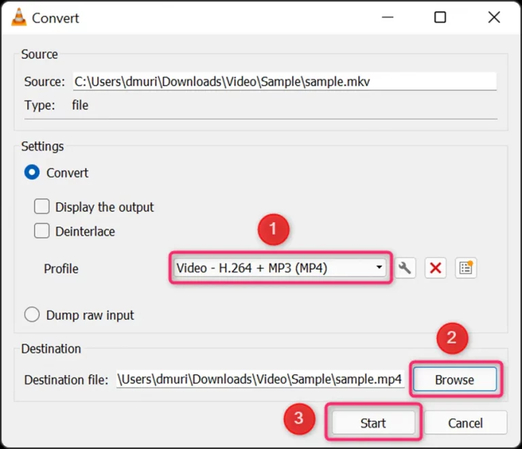
- 1.동영상 편집 소프트웨어 또는 HandBrake 또는 VLC 미디어 플레이어와 같은 특정 변환 애플리케이션을 실행합니다.
- 2.소프트웨어에 동영상 파일을 가져오고, '찾아보기'를 선택한 후 '시작'을 클릭합니다.
- 3.출력 형식으로 MP4를 선택하고 코덱을 H.264로 설정합니다. 이는 YouTube의 요구 사항을 충족합니다.
- 4.변환된 동영상을 원하는 위치에 저장하고, YouTube에 다시 업로드합니다.
2. 인터넷 연결 개선
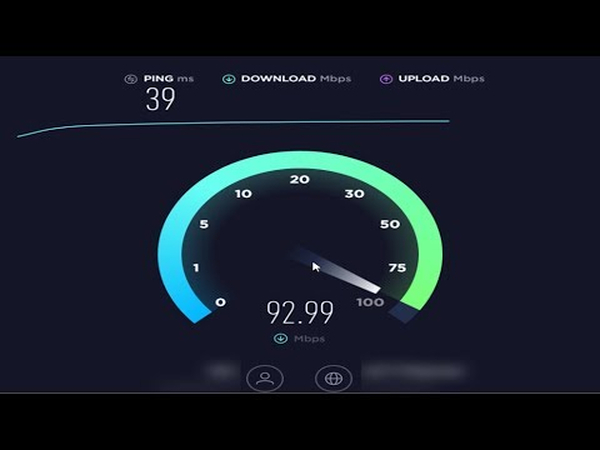
불안정한 인터넷 연결은 업로드 과정을 방해하여 렌더링이 불완전하거나 실패할 수 있습니다. 안정적이고 빠른 연결은 원활한 동영상 업로드를 보장합니다.
개선 단계:
- 1.Speedtest와 같은 온라인 도구를 사용하여 다운로드 및 업로드 속도를 확인합니다.
- 2.Wi-Fi 대신 유선 Ethernet 연결을 사용하여 속도를 원활하게 유지합니다.
- 3.라우터나 모뎀을 재시작하여 연결을 새로 고칩니다.
- 4.네트워크 혼잡을 줄이기 위해 늦은 밤이나 이른 아침과 같은 비피크 시간대에 업로드를 예약합니다.
3. 소프트웨어 업데이트
구식 브라우저와 비디오 편집 소프트웨어는 호환성 문제를 일으킬 수 있으며, 그로 인해 YouTube에서 렌더링 문제가 발생할 수 있습니다.
업데이트 방법:
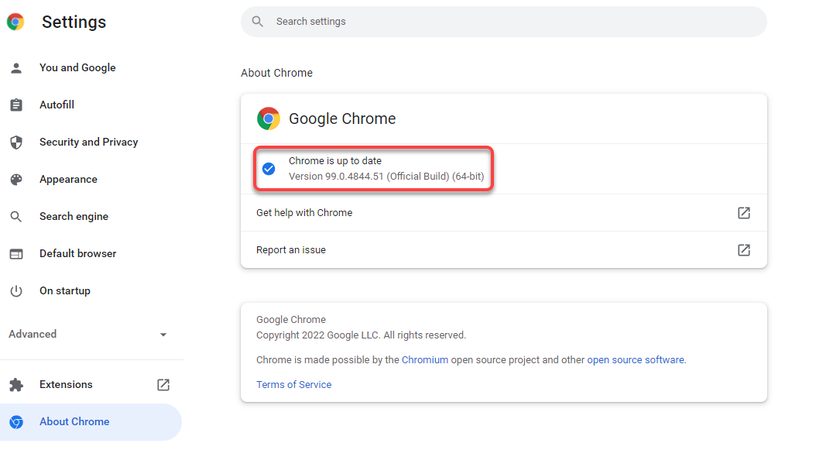
- 1.비디오 편집 소프트웨어를 열고 "도움말" 또는 "정보" 영역에서 업데이트를 확인합니다.
- 2.웹 브라우저를 최신 버전으로 업데이트하려면 옵션 메뉴로 이동하거나 공식 웹사이트에서 다운로드합니다.
- 3.사용 중인 플러그인이나 확장 기능이 현재 브라우저 버전과 호환되는지 확인합니다.
- 4.모든 업데이트를 설치하려면 컴퓨터를 다시 시작하여 최적의 성능을 보장합니다.
4. 손상된 파일 복구
손상된 비디오 파일은 업로드 문제와 불완전한 렌더링을 일으킬 수 있습니다. 업로드 전에 이러한 파일을 복구하면 원활하게 작업을 진행할 수 있습니다.
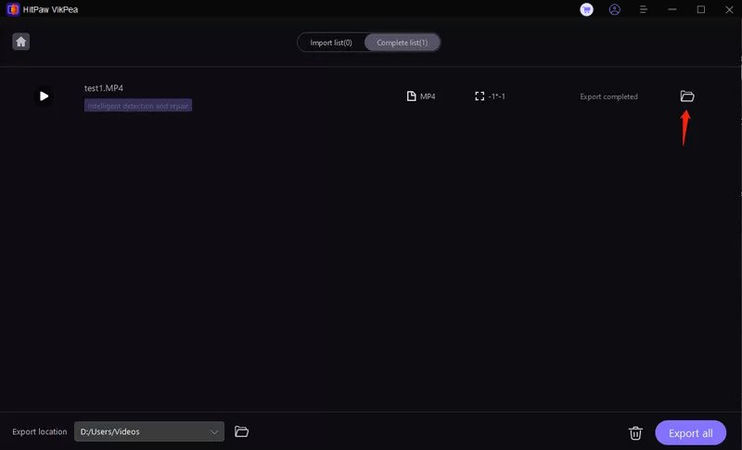
수리 방법:
- 1.비디오를 로컬에서 재생하여 파일이 손상되었는지 확인합니다. 재생 중 멈추거나 프레임이 누락되는 등의 이상 현상을 관찰하세요.
- 2.비디오를 복구하려면 HitPaw VikPea와 같은 소프트웨어를 사용하세요. 손상된 비디오를 도구에 가져오고 화면의 지시에 따라 복원합니다.
- 3.수정된 파일을 새 디렉터리에 저장하고 미리 보기를 통해 제대로 재생되는지 확인합니다.
- 4.복원된 비디오 파일을 YouTube에 업로드하고 제대로 작동하는지 확인합니다.
5. 설정 확인 및 조정
해상도, 비트 전송률, 프레임 속도 등의 잘못된 비디오 설정은 렌더링 문제를 일으킬 수 있습니다. 이러한 매개변수를 최적화하면 YouTube의 기준을 충족할 수 있습니다.
설정 조정 방법:
1.YouTube의 비디오 해상도 및 포맷에 대한 권장 설정을 확인하세요. 예를 들어, 1080p 비디오는 일반적으로 8Mbps의 비트 전송률을 요구합니다.
2.비디오 편집 소프트웨어를 열고 내보내기 또는 렌더링 옵션으로 이동합니다.
3.YouTube의 사양에 맞게 해상도를 조정합니다 (예: 720p, 1080p, 4K).
4.해상도와 콘텐츠 유형에 따라 비트 전송률을 설정합니다. 빠르게 움직이는 콘텐츠에서 품질을 유지하려면 높은 비트 전송률을 사용하세요.

5.프레임 속도가 일관되게 유지되도록 확인합니다 (예: 30fps 또는 60fps) 및 원본 비디오와 일치하도록 합니다.
6.업데이트된 설정으로 비디오를 내보내고 YouTube에 다시 업로드합니다.
파트 3. 전문가 팁. 최고의 AI 비디오 향상기 무료 체험
렌더링 문제를 해결한 후, 비디오 품질을 향상시키면 큰 차이를 만들 수 있습니다. HitPaw VikPea (원래 HitPaw Video Enhancer라는 이름으로 알려짐)를 고려해 보세요. 이 강력한 비디오 향상 소프트웨어는 HDR 효과 등으로 비디오를 최적화합니다. 예산을 초과하지 않으면서 전문가 수준의 결과를 원하는 제작자들에게 훌륭한 해결책입니다.
HitPaw VikPea의 기능
- 밝기, 대비 및 색 깊이를 자동으로 증가시켜 더 생동감 있는 시청 경험을 제공합니다.
- 비디오 품질을 유지하면서 불필요한 노이즈를 제거합니다.
- AI 업스케일링을 통해 해상도를 증가시켜 저화질 영화를 더 선명하고 세밀하게 만듭니다.
- 색조 및 채도를 조정하여 정확하고 시각적으로 매력적인 색상을 생성합니다.
- 다양한 비디오 포맷을 쉽게 지원하여 원활한 편집과 내보내기를 제공합니다.
비디오 향상 단계
1.HitPaw VikPea의 공식 웹사이트에 방문하여 컴퓨터에 다운로드합니다.
2.앱을 실행하고 업로드 아이콘을 클릭합니다. 향상시키려는 렌더링된 비디오 파일을 선택하고 작업 공간에 추가합니다. 파일을 끌어다 놓으면 됩니다.

3.더 나은 해상도를 위해 AI 업스케일링 옵션을 선택하거나 밝기, 대비 및 동적 범위를 향상시키기 위해 HDR 향상 옵션을 선택합니다.

4.‘미리 보기’ 옵션을 사용하여 원본 비디오와 업그레이드된 비디오를 비교합니다. 최상의 결과를 위해 필요한 수정 작업을 합니다. 향상된 비디오에 만족하면 ‘내보내기’를 선택하여 원하는 위치에 저장합니다.

HitPaw VikPea에 대해 더 알아보기
마무리
YouTube에서 비디오 렌더링 문제를 해결하려면 적절한 최적화와 적절한 도구를 사용하는 것이 필요합니다. 이 기사에서 제공한 지침은 원활한 렌더링과 고품질 업로드를 보장합니다. 비디오 향상과 최적화를 쉽게 할 수 있는 유연한 도구인 HitPaw VikPea를 추천합니다.





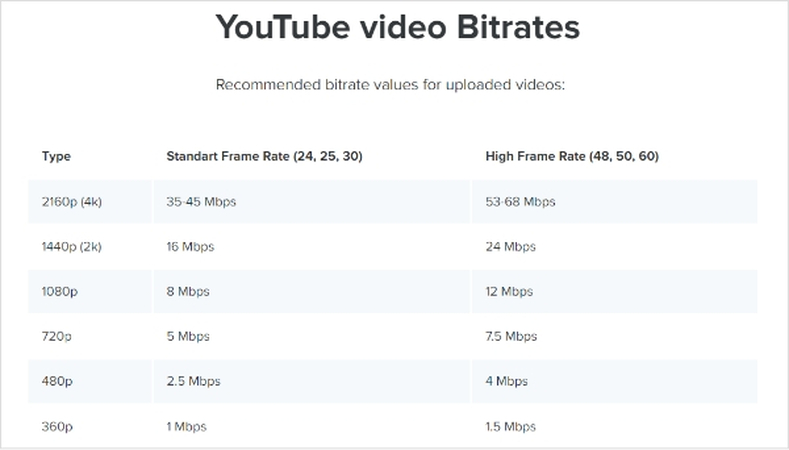




 HitPaw FotorPea
HitPaw FotorPea HitPaw VoicePea
HitPaw VoicePea  HitPaw Univd
HitPaw Univd 
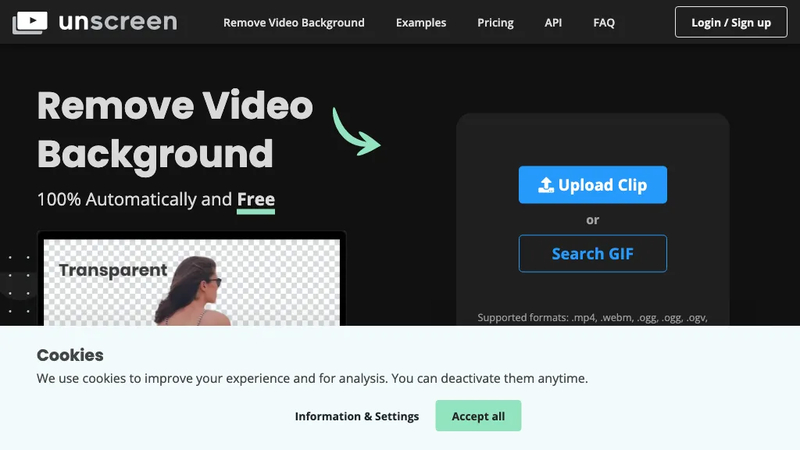
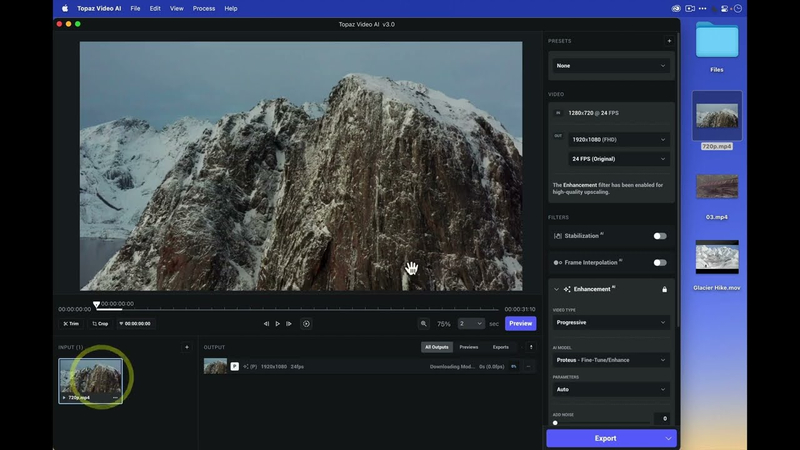

이 문서 공유하기:
제품 등급을 선택하세요:
김희준
편집장
프리랜서로 5년 이상 일해왔습니다. 새로운 것들과 최신 지식을 발견할 때마다 항상 감탄합니다. 인생은 무한하다고 생각하지만, 제 자신은 한계를 모릅니다.
모든 기사 보기댓글 남기기
HitPaw 기사에 대한 리뷰 작성하기